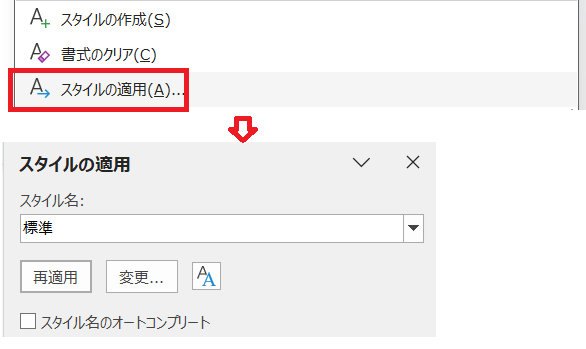Microsoft Wordスタイルの基本-組込スタイルの種類と適用方法
更新日:

このページの目的
Microsoft Wordのスタイル機能とはなにか、スタイルを使うメリット、およびWordに予め用意されているスタイル(組込スタイル)の種類や使用上の留意点などについて説明します。
1. Wordの書式指定とスタイル機能
1.1 文字と段落の書式指定
文書を見やすく・読みやすくするには、体裁やレイアウトを整えることが大切です。体裁・レイアウト・配置などの見栄えを設定することを本記事では書式指定といいます。
書式指定の対象は文字、段落、表、画像などで、これらをオブジェクトといいます。Wordには、オブジェクト毎に書式を対話的に指定するメニューが用意されています。
文字書式は、文字を対象として、文字の見栄えを設定する書式です。文字書式を設定するメニューはリボン「ホーム」の「フォント」グループにあります(図)。編集画面で書式を指定する文字を選択し、「フォント」グループのメニューとダイアログで、フォント名、文字の大きさ、強調、イタリック、アンダーラインなどの書式を指定できます。
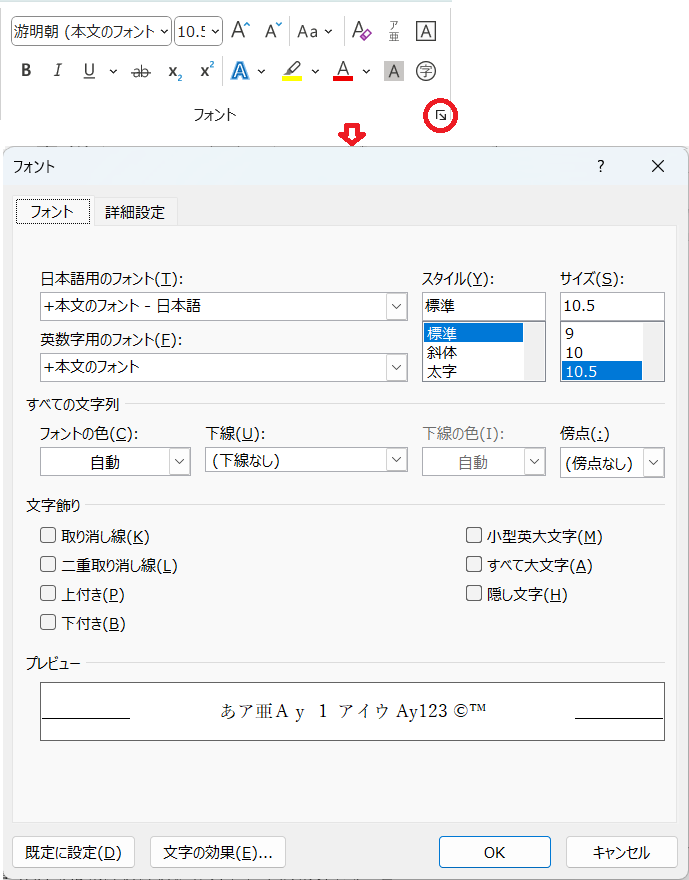
段落は文字の並びの先頭(行頭)から改行コード(エンターキーで入力する文字コード)までのブロックです。段落は1行のこともあり、複数行にまたがることもあります。段落書式を指定するメニューはリボン「ホーム」の「段落」グループにあります(図)。
段落書式には、段落の配置(左揃え、中央揃え、右揃え、両端揃え、均等割り付け)、インデント、段落前後の空き、段落のアウトラインレベル、段落の前で改行するかどうか、などがあります。
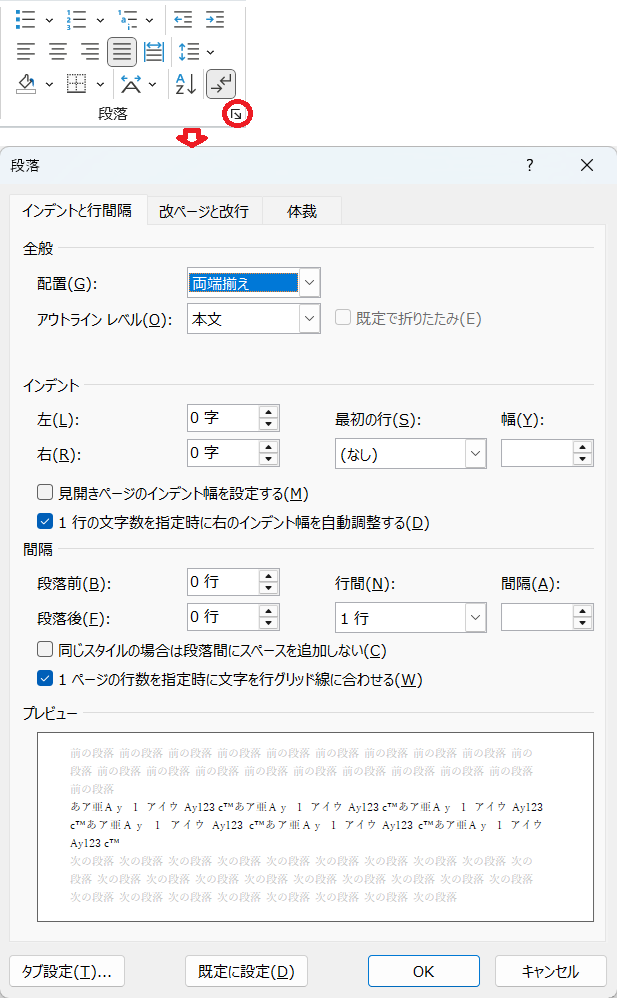
1.2 スタイル機能
文章を編集しながら、文字や段落などのオブジェクトを選択して、「フォント」や「段落」のメニューやダイアログを使って、書式を都度指定する編集操作は面倒です。また、それを続けていくと、ひとつの文書中で書式がばらばらになってしまいがちです。
Wordには、書式の組み合わせに名前(スタイル名)を定義する機能があります。オブジェクトに書式設定するときは、スタイル名を選択してクリックすると予め定義されている書式の組み合わせが、オブジェクトに設定されます。このようなスタイル機能を使うと次のメリットがあります。
- 複数書式の組み合わせを、スタイル名だけで一度に設定でき、書式指定の手間が減る
- 長文でも文書の体裁を統一しやすい
- スタイルを対象として検索や置換機能が使える
- スタイルの設定を変更すると、文書全体のスタイル適用箇所の書式を一括で変更できる
- スタイルの設定を組織内で共有することで、例えば組織全体で文書の体裁を統一できる
スタイルを使いこなすことにより、文書制作の効率や文書体裁の品質を1ランクアップできます。
新しいスタイルの作成は、リボン「ホーム」の「スタイル」グループから「スタイルの作成」ダイアログを開いて行う、などいくつか方法あります。そのため、自分で新しいスタイルを定義するのは難しくありません。
しかし、最初はWordに予め用意されているスタイル(組込スタイルという)について理解して使いこなすのが効率的でしょう。本記事では組込スタイルについて理解し、使いこなすための基本について説明します。なお、本記事の内容はWord 2021で確認しています。
「スタイルの作成」ダイアログには、作成するスタイルの種類を指定する項目があります。この項目で選択できるスタイルの種類は、段落、文字、リンク(文字と段落)、表およびリストの5つです。

2. 文字と段落のスタイル
2.1 スタイルギャラリーとスタイルウィンドウ
文字と段落を対象とするスタイルの機能はリボン「ホーム」の「スタイル」グループにあります。
オブジェクトを選んで「スタイルギャラリー」のスタイル名をワンクリックすると書式を指定できます。スタイルギャラリーの右側の![]() をクリックすると主なスタイル名が一覧表示されます(①)。デフォルトで表示されるのは推奨スタイル16種類です。
をクリックすると主なスタイル名が一覧表示されます(①)。デフォルトで表示されるのは推奨スタイル16種類です。
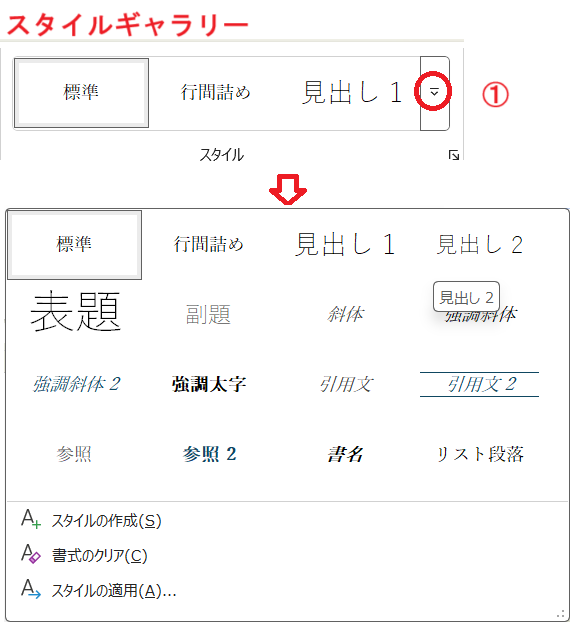
スタイルグループの右下の![]() をクリックすると「スタイル」ウィンドウが表示されます(②)。オブジェクトを指定して、「スタイル」ウィンドウに一覧表示されるスタイル名を選んでクリックすると書式を設定できます。
をクリックすると「スタイル」ウィンドウが表示されます(②)。オブジェクトを指定して、「スタイル」ウィンドウに一覧表示されるスタイル名を選んでクリックすると書式を設定できます。
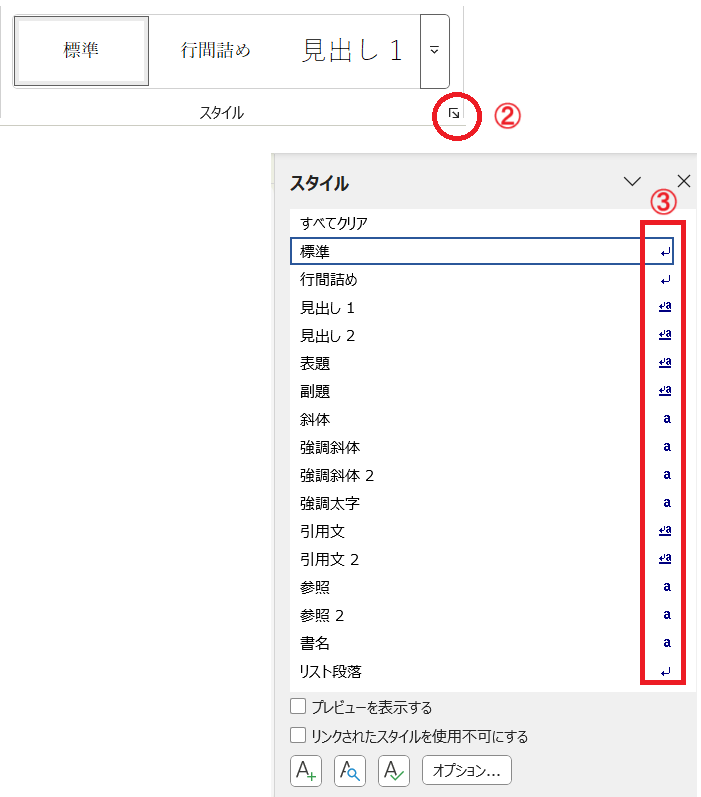
2.2 文字と段落のスタイルの種類
「スタイル」ウィンドウでは、スタイル名の右側にスタイルの種類を示すアイコンがあります(③)。このウィンドウに表示されるスタイルの種類は段落スタイル、文字スタイル、リンクスタイルの3つです。
「スタイル」ウィンドウ下部の「オプション」をクリックすると「スタイルウィンドウオプション」ダイアログが表示されます。そこで表示するスタイルの範囲(すべてのスタイル、推奨スタイル、作業中の文書に含まれるスタイル、など)、表示順などを変更できます。このウィンドウに表示される組込スタイルの種類別総数、推奨スタイルを表にまとめました。
| スタイルの種類 | アイコン | 適用オブジェクト | 組込スタイル総数 |
推奨スタイル (16種類) |
|---|---|---|---|---|
| 段落スタイル |

|
段落単位 | 53 | 標準、行間詰め、リスト段落 |
| 文字スタイル |

|
文字単位 | 29 | 斜体、強調斜体、強調斜体2、強調太字、参照、参照2、書名 |
| リンクスタイル |

|
段落単位または文字単位 | 40 | 見出し1、見出し2、表題、副題、引用文、引用文2 |
2.3 推奨段落スタイル
2.3.1 「標準」段落スタイル
Wordの段落にはデフォルトで「標準」スタイルが適用されます。Wordで文章を入力していくと、ほかの段落スタイルを指定しない限り、すべての段落の書式が「標準」スタイルになります。
Word 2021では「標準」スタイルの主な設定は次のようになっています。
フォントサイズ:10.5pt, 本文の文字:日本語・英語とも游明朝、文字の色:自動、段落の揃え:両端、行間:1行
「標準」スタイルは段落スタイルですが、段落書式と文字書式の両方が設定されていることがわかります。文字書式は文字を単位として設定される性格のものですが、段落スタイルに含まれる文字書式は段落の文字全体に適用されます。段落スタイルの変更で、「フォント」グループの書式を変更すると段落全体の文字書式が変わります。
例えば、文字の下線は、本来、設定範囲が文字単位です。しかし、段落スタイルとして、仮に、下線を設定すると段落内のすべての文字に下線が付きます。
2.3.2 スタイルのカスタマイズと継承
Wordで新しいスタイルを作成するときはゼロから設定するのではなく、基準にするスタイルを指定し、そのスタイルと異なる書式を設定します(図)。

基準にするスタイルに設定されている書式は、新しいスタイルを定義するときに変更しない限り、新しいスタイルに元のまま継承されます。このため、基準にするスタイルにおいて設定が変更されると、新しいスタイルに継承している書式の設定も変わります。
組込スタイルの大部分は「標準」スタイルを基にしています。まず、「標準」スタイルを基にした子供のスタイルが86種類あります。
段落スタイルとリンクスタイルは合計93種類ありますが、そのうち「標準」スタイル自身と次の6種類を除く86種類のスタイルが「標準」スタイルを基準にしています。
行間詰め、目次の見出し、コメント内容、マクロ文字列、本文字下げ、本文字下げ2
さらに、6種類のスタイルのうち、目次の見出し、コメント内容、本文字下げ、本文字下げ2の4つのスタイルは「標準」スタイルの孫になります。
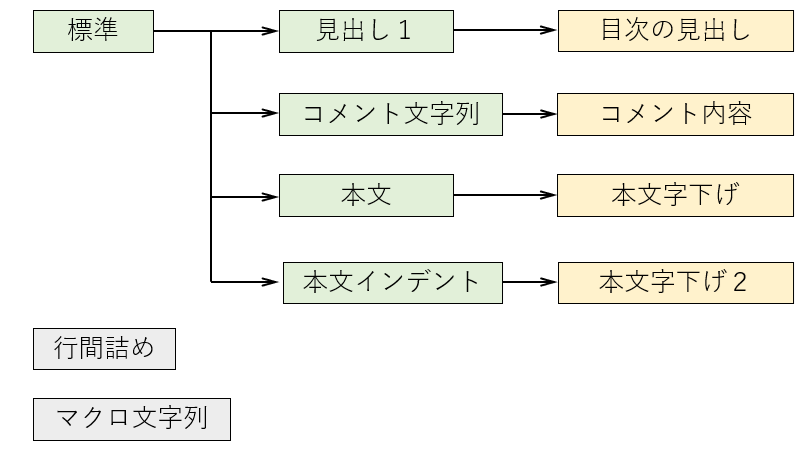
結局、「標準」を基にしていないスタイルは「行間詰め」と「マクロ文字列」のふたつのみです。
これには良い面と悪い面があります。良い面としては、例えば、「標準」スタイルの文字の大きさを10.5ポイントから9ポイントに変更すると、文字の大きさを設定変更している段落スタイルを除いて、文字の大きさは一斉に9ポイントに変わります。つまり、「見出し」などを除いて、本文全体の文字サイズが一斉に変更されるということです。
一方、「標準」スタイルの書式を自分で変更すると、ほかの多くの推奨スタイルや「標準」スタイルを基準にして作成したスタイルの書式が継承によって意図せずに変わる可能性があります。「標準」スタイルを変更したとき、他のスタイルにどのような影響があるかについて詳細は参考資料 1を参照してください。
このような事情から、「標準」スタイルの設定を自分で変更するときは注意が必要です。スタイルをカスタマイズするときも「標準」スタイルをそのままカスタマイズするよりも、「標準」スタイルを基に新しい名前のスタイルを作成して、その新しいスタイルをカスタマイズするのが良いでしょう。
2.3.3 「リスト段落」スタイル
「標準」スタイルが指定されている段落に「箇条書き」、「段落番号」、「アウトライン」を設定すると、段落スタイルが「リスト段落」に変更されます。
一方、「標準」スタイルが指定されている段落に「リスト段落」スタイルを指定しても箇条書きになることはありません。このように「リスト段落」スタイルは自動的に設定されるものなので、推奨スタイルにも関わらず、直接指定する意味はありません。
2.4 その他の段落スタイル
組込段落スタイル53種類のうち、推奨スタイル3種類を除く50種類は次のとおりです。
図表番号、文献目録、目次1~9、目次の見出し、ブロック、宛先、一覧、一覧2~4、引用文献一覧、引用文献一覧見出し、箇条書き、箇条書き2~5、箇条書き継続行、箇条書き継続行2~5,箇条書き継続行、差出人住所、索引1~9、索引見出し、図表目次、段落番号、段落番号2~5、標準(Web)、標準インデント
図表番号、文献目録、目次1~9、目次の見出し、索引1~9など、リボン「参考資料」を使って自動的に作成した文字列に対する段落のスタイルが多数あります。このように、体裁を整えるためというよりも自動的に設定された段落の文脈・意味合いを表すスタイルが大半です。
2.5 段落スタイルを確認する
段落スタイルは見栄えが似ているものが多いため、段落に適用されているスタイルを体裁だけでは見分けるのは困難です。段落に適用されているスタイルを調べるには、リボン「表示」で「下書き」とします。すると左側余白に段落スタイルの名前が表示されます。
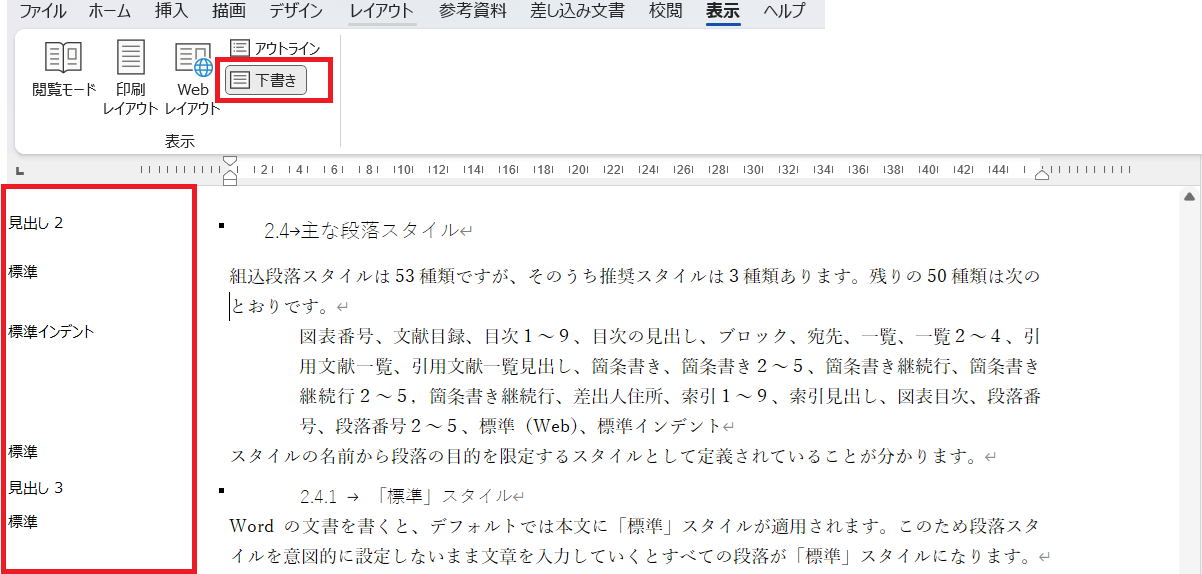
2.6 文字スタイル
文字スタイルは、文字書式の組み合わせです。組込スタイルには文字スタイルが29種類あり、このうち推奨スタイル7種類を除く22種類は次のとおりです。
段落フォント、HTMLキーボード、HTMLコード、HTMLサンプル、HTMLタイプライター、HTML引用文、HTML定義、HTML変数、HTML略語、コメント参照、スマートハイパーリンク、スマートリンク、ハイパーリンク、ハッシュタグ、プレースホルダーテキスト、ページ番号、メンション、脚注参照、行番号、表示したハイパーリンク、文末脚注参照、未解決のメンション
文字スタイルはすべて「段落フォント」スタイルを基準にしています。「段落フォント」の自身の設定は変更できません。「段落フォント」は実際のオブジェクトに適用するというよりも、他の文字スタイルの基準にするためのものと考えられます。
2.7 リンクスタイル
「見出し1」、「見出し2」は一番よくつかわれるスタイルでしょう。これらはリンクスタイルに分類されています。リンクスタイルは40種類、うち推奨スタイル6種類を除く34種類は次のとおりです。
見出し3~9、HTMLアドレス、HTML書式付き、コメント内容、コメント文字列、フッター、ヘッダー、マクロ文字列、メッセージ見出し、挨拶文、記、脚注文字列、以上/結語、見出しマップ、署名、書式なし、吹き出し、電子メール署名、日付、文末脚注文字列、本文、本文2~3、本文インデント、本文インデント2~3、本文字下げ、本文字下げ2
リンクスタイルは、段落スタイルまたは文字スタイルとして働きます。段落スタイルと文字スタイルのどちらになるかは、(1)「スタイル」ウィンドウの下にある「リンクされたスタイルを使用不可にする」チェックボックスにチェックされているかどうか、さらに(2)指定するときに段落の文字がどのように選択されているかによります。以下に簡単に説明します。なお、リンクスタイルの働き方の詳細については、参考資料 2を参照してください。
2.7.1 リンクされたスタイルが使用不可でない
「リンクされたスタイルを使用不可にする」にチェックされていないとき、リンクスタイルが段落スタイルとして働くか、文字スタイルとして働くかは、指定するときの文字の選択状態に依存します。
- 段落の上にカーソルをおいて(文字を選択しない状態で)リンクスタイルを適用すると段落スタイルとして働きます。
- 段落の文字をすべて選択した状態で適用すると段落スタイルとして働きます。
- 段落の一部を選択した状態で設定すると、選択した文字範囲だけに、そのリンクスタイルに設定されている文字書式が適用されます。つまり文字スタイルとして働きます。
2.7.2 リンクされたスタイルが使用不可のとき
次のように、「リンクされたスタイルを使用不可にする」にチェックされていると、リンクスタイルは、常に、段落スタイルと同様に全体に適用されます。段落の一部の文字列を選んで設定しても段落スタイルとして働きます。

3. その他のスタイル
3.1 表のスタイル
表のスタイルは表全体のデザインを指定するスタイル機能です。表を選択すると「テーブルデザイン」「テーブルレイアウト」というふたつのリボンが表示されます。リボン「テーブルデザイン」の「表のスタイル」ギャラリーから表全体のレイアウトを設定できます。

組込の表スタイルは全部で247種類用意されています。しかし、日本語組版仕様の考え方と異なっているためか、大部分があまり役にたたないので詳しい説明は省略します。
詳細については参考資料 3を参照してください。
3.2 リストスタイル
スタイルの種類にリストスタイルがあります。段落スタイルの「リスト段落」と紛らわしいですが別物で、箇条書きやアウトラインを設定するための組込スタイルです。
次の「スタイルの適用」ウィンドウでスタイル一覧を表示すると、その中で、次の4種類がリストスタイルになっています。
1 / 1.1 / 1.1.1、1 / a / i、リストなし、章・節
しかし、箇条書きの設定はリストスタイルを使わなくても簡単にできるので、リストスタイルを使う必要はありません。リストスタイルの説明は省略します。
箇条書きの設定方法について、詳しくは、参考資料 4を参照してください。
4. スタイルの適用ウィンドウ
スタイルギャラリーの下部に「スタイルの適用」メニューが用意されています。このメニューを実行すると、「スタイルの適用」ウィンドウが開きます。スタイルの種類が多いとき、スタイルの適用ウィンドウから、スタイル名を直接入力して選択できます。
「スタイルの適用」では、文字と段落に適用するスタイル、表スタイル、リストスタイルをすべて一覧表示することができます。